PS怎样制作图片中心膨胀挤压效果
1、打开Photoshop CS2,新建一个剪贴板。

2、在剪贴板内置入一张需要制作的照片。
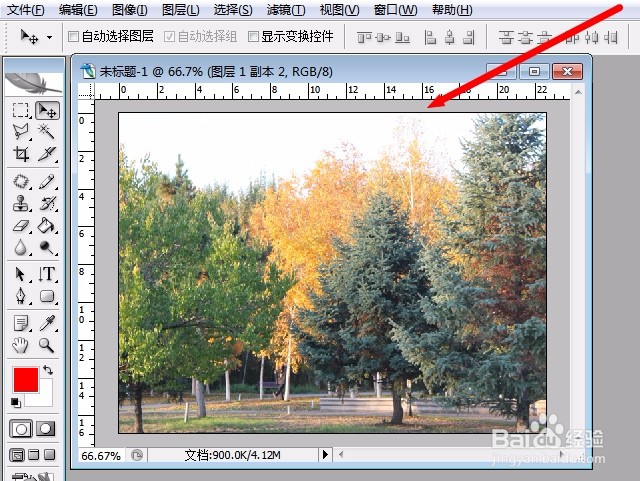
3、在上方功能区找到“滤镜”图标,点击打开滤镜工具。在打开的滤镜工具对话框中,选择“扭曲”,右滑鼠标,再次打开一个对话框,选择点击“挤压”。

4、在挤压窗口,左上是预览窗口,下面是挤压指标,右下是挤压示意窗口;数量指标可以拖动滑标观察预览图片变化情况进行设置,也可以直接输入指标。上面的百分比指标也可以点击“+”“-”符号进行调整。这里我们设置为100%,数量设置为-50%(由内向外膨胀)。
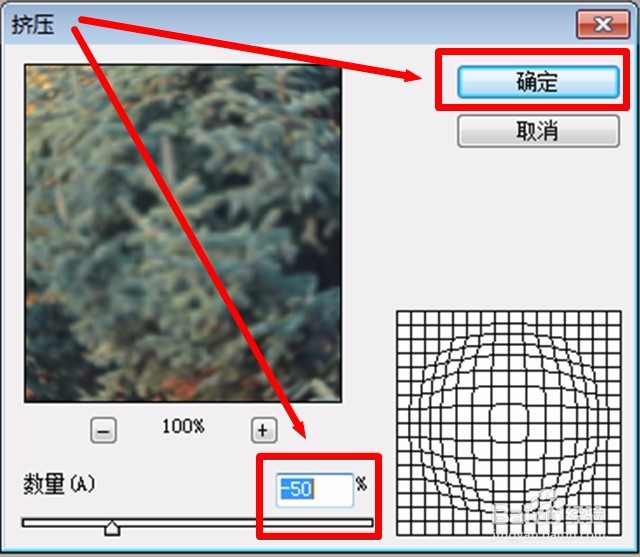
5、设置完毕对照预览效果感到满意,点击确定图标,合并图层,图片中心膨胀挤压效果制作完成。可以直接应用或存储备用。

声明:本网站引用、摘录或转载内容仅供网站访问者交流或参考,不代表本站立场,如存在版权或非法内容,请联系站长删除,联系邮箱:site.kefu@qq.com。
阅读量:182
阅读量:194
阅读量:55
阅读量:161
阅读量:166